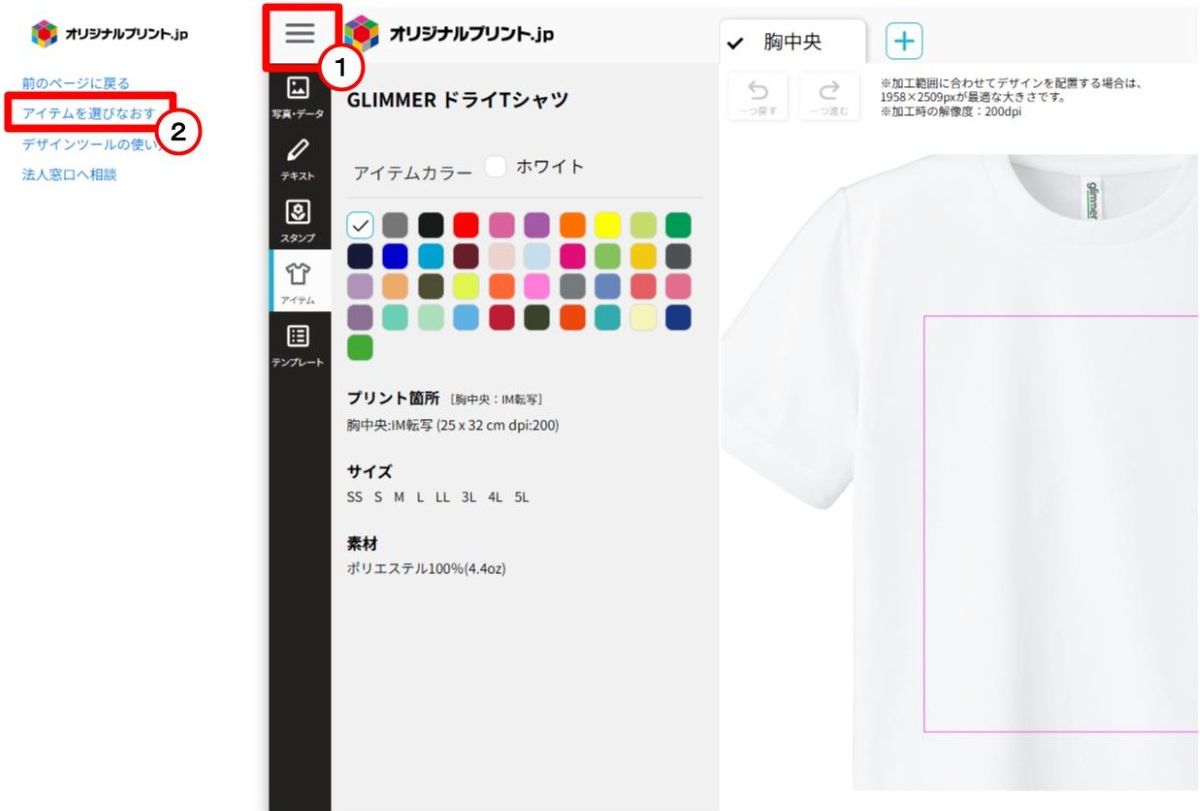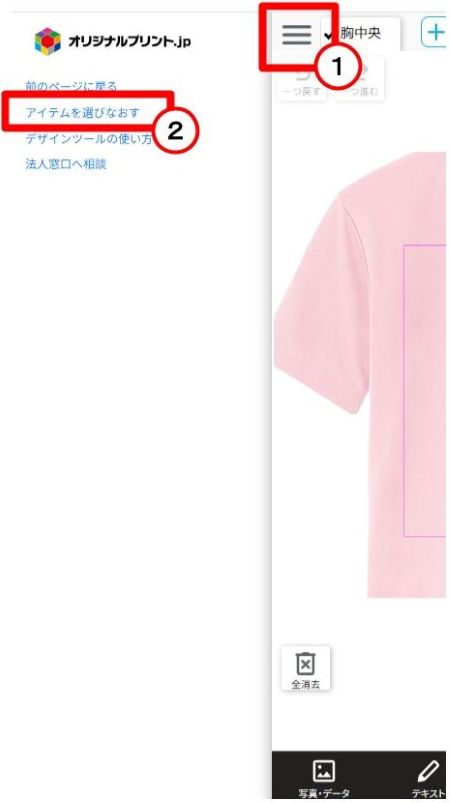デザインツールの使い方
―アイテム編―
アイテムの変更
アイテムカラーの変更
画面左のメニュー「アイテム」にて、カラーチップ(カラーの四角い枠)をクリックすることでアイテム自体のカラーが変更できます。
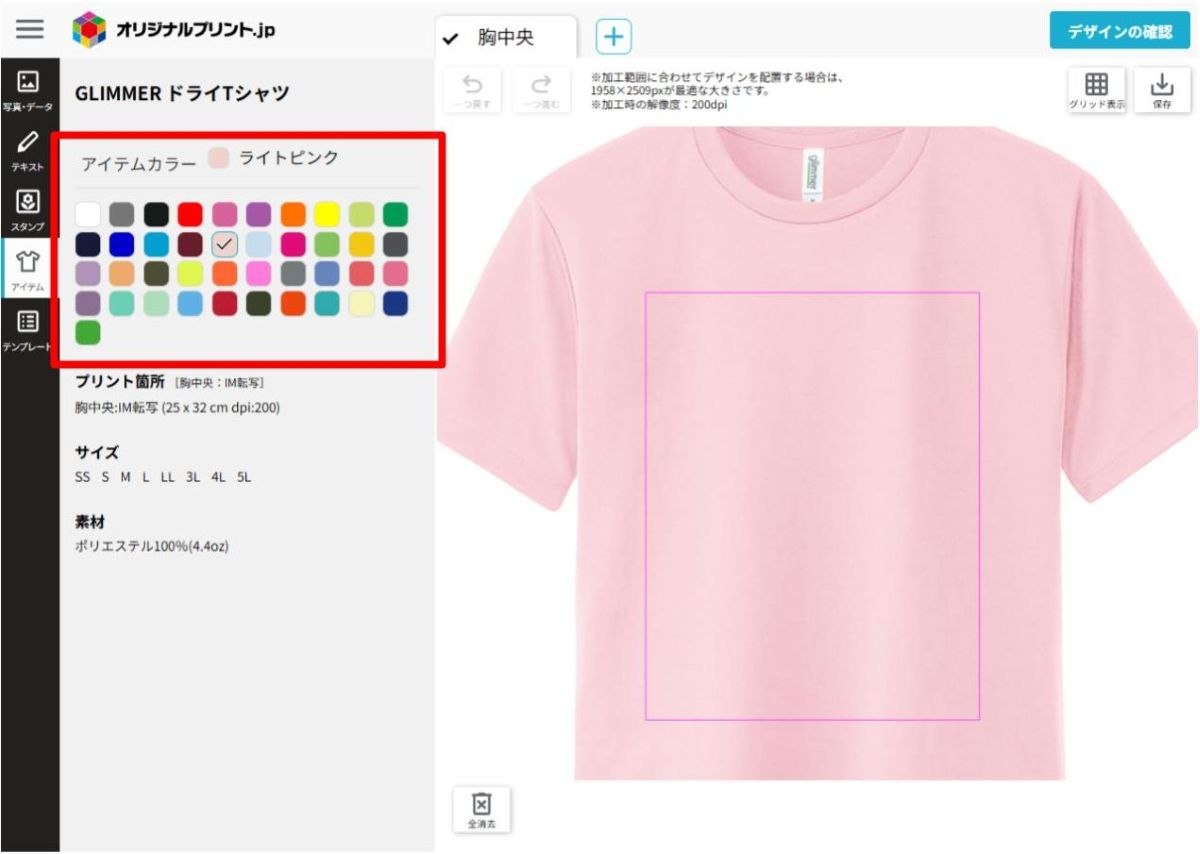
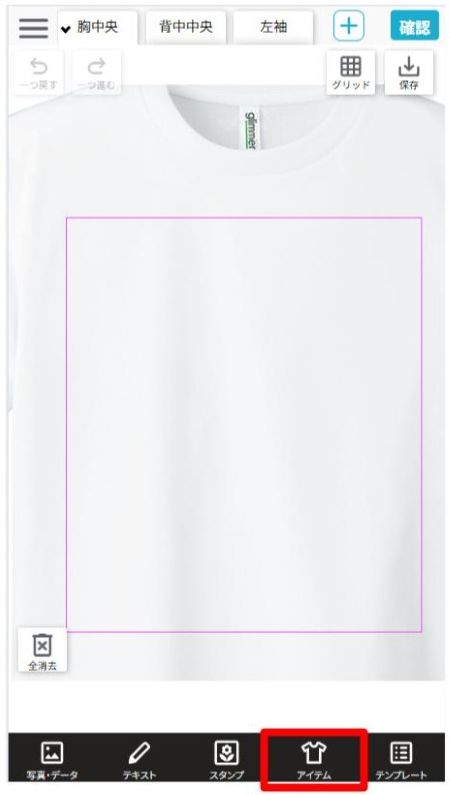
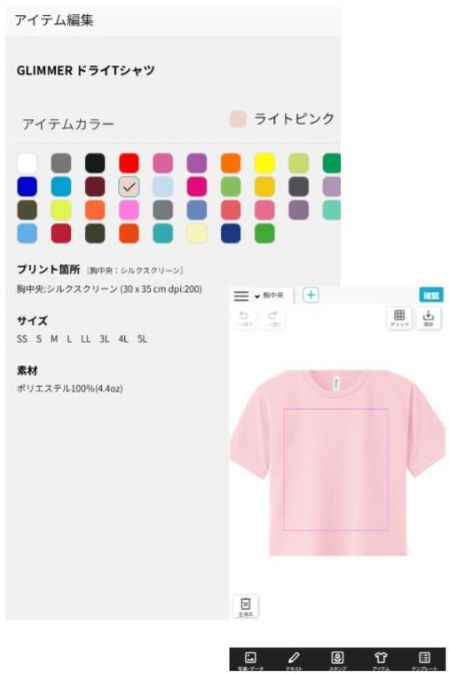
プリント箇所の変更
STEP1
画面上部の【+】を押します。
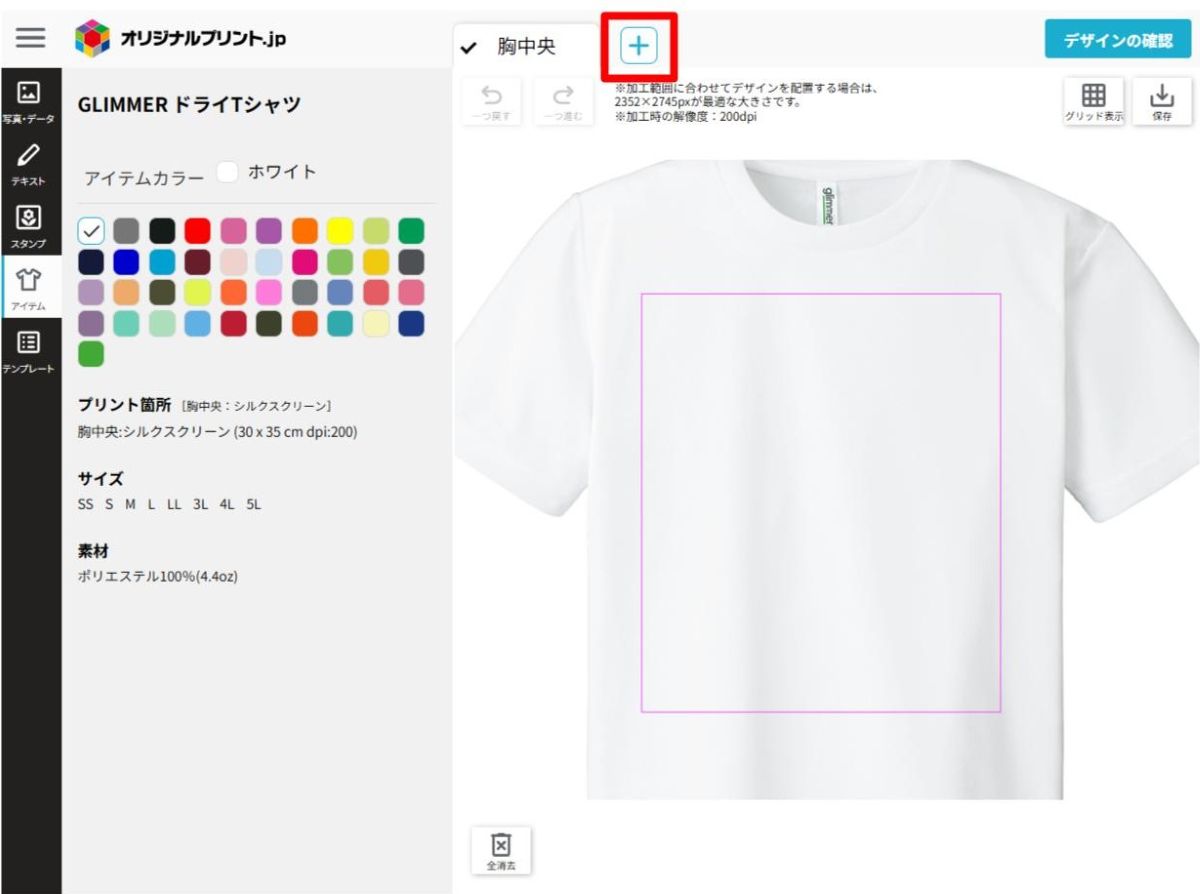
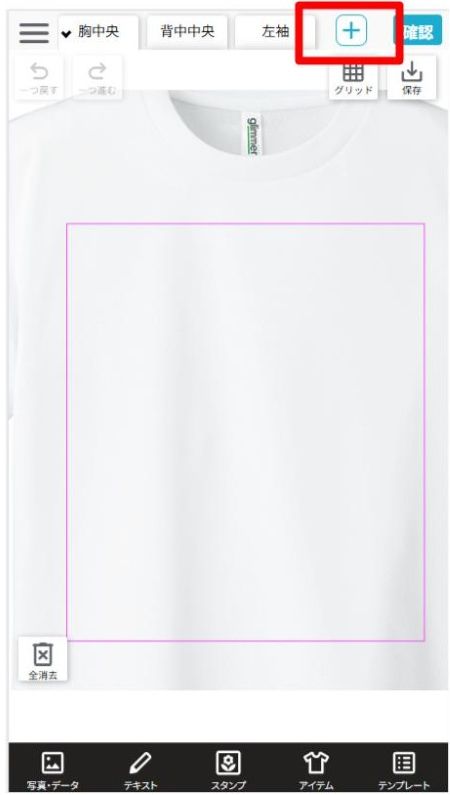
STEP2
加工方法と加工位置を変更する画面になるので、変更したい加工方法と加工位置をそれぞれ選択し、【デザインツールに戻る】を押すとデザインツールへ反映されます。
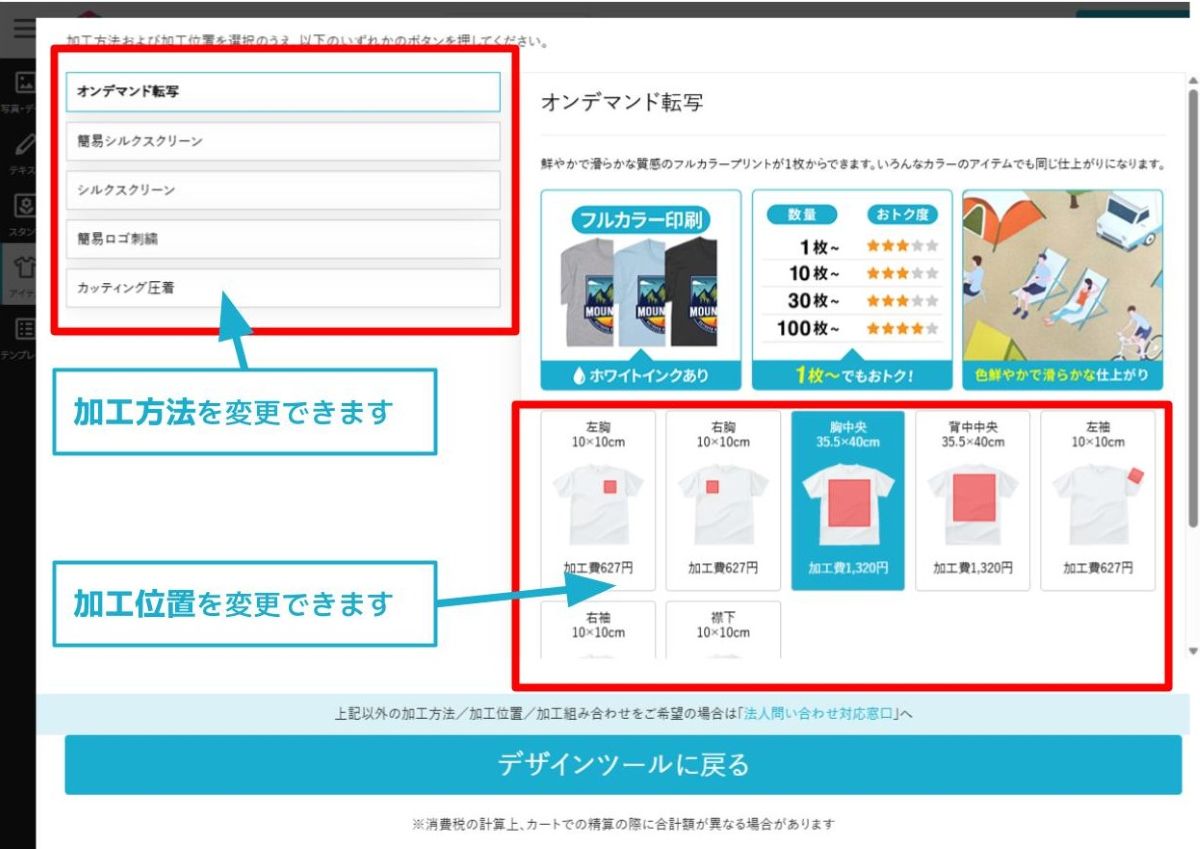
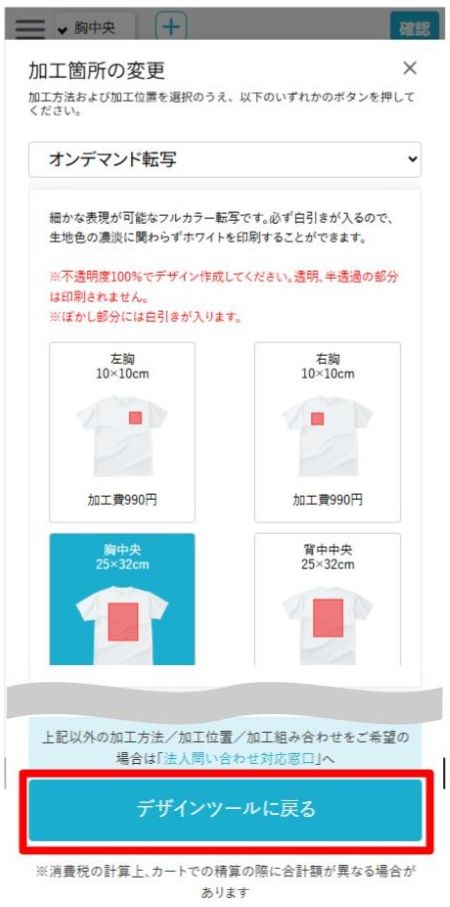
アイテム自体の変更
①のバーガーメニューを開き、②の【アイテムを選び直す】を選択するとアイテムそのものを変更することができます。
※デザインは消えるため、事前に「保存」からテンプレート保存をしてください。
ただし、加工方法が異なる場合は呼び出せない場合があります。
例:インクジェット加工選択時に保存したデザインは、カッティング圧着では利用できません。